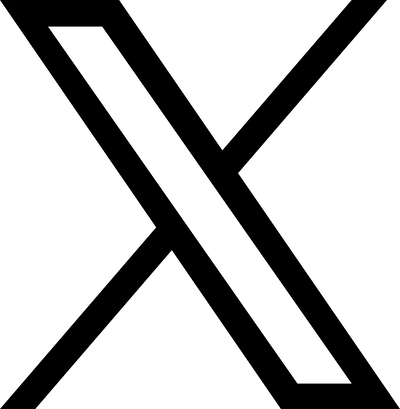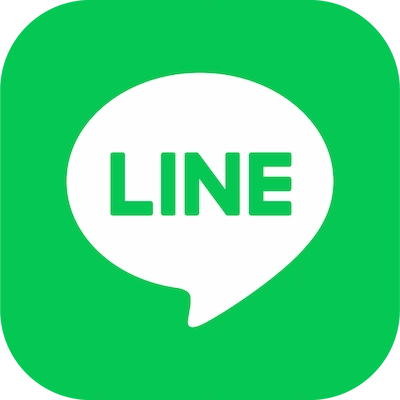Microsoft Word標準機能でPDFをWordに変換する方法
Microsoft Wordを使った変換は、追加のソフトを必要とせず最も手軽に実行できます。
まずWordを起動し、「ファイル」タブから「開く」を選択します。ファイル選択画面で変換したいPDFを指定すると、「PDFから編集可能なWord文書に変換します」という確認メッセージが表示されるため、「OK」をクリックします。
変換が完了すると、編集可能な状態でファイルが開きます。変換後のファイルは「名前を付けて保存」でWord形式として保存できます。
この方法は元々Wordで作成されたPDFに対して高い精度を発揮しますが、レイアウトやインデントが崩れる場合があるため、変換後は必ず内容を確認する必要があります。
また一部のPDFではエラーが発生して開けないケースもあり、その場合は他の方法を検討しましょう。
Googleドライブを使ってPDFをWordに変換する方法
Googleドライブを利用すると、ブラウザ上でPDFをWord形式に変換できます。
まずGoogleドライブにアクセスし、変換したいPDFファイルをアップロードします。
アップロード完了後、該当ファイルを右クリックして「アプリで開く」から「Googleドキュメント」を選択すると、自動的に編集可能な形式に変換されます。
変換後は「ファイル」メニューから「ダウンロード」を選び、「Microsoft Word」形式を指定することでWord形式として保存できます。
ただし契約書には機密情報が含まれるため、利用前に社内のセキュリティルールを必ず確認してください。またGoogleドキュメントには文字認識機能があり、紙の契約書をスキャンしたPDFでも変換可能ですが、データの状態によって精度が変動するため、変換後の入念な確認が不可欠です。
無料オンラインツールでPDFをWordに変換する方法
契約書のPDFをWordに変換する際は、ブラウザ上で利用できる無料ツールも選択肢になります。ただし、契約書のような機密性の高い文書をアップロードする行為は重大な情報漏洩リスクを伴うことであることは、認識すべきです(詳細は後述します)。
その上で、ソフトのインストールが不要で手軽に変換作業を実行できるツールを3つ紹介します。
Adobe Acrobat オンラインツール
Adobe Acrobat オンラインツールは、PDF開発元のアドビが提供する無料の変換サービスです。
ウェブサイトにアクセスして変換したいPDFをドラッグ&ドロップするだけで、数秒で編集可能なWord形式に変換されます。変換後のファイルはすぐにダウンロードでき、元の書式を保ったまま編集が可能です。
アップロードされた情報は暗号化され、ログインせずに利用した場合はサーバーから自動削除されるため、セキュリティ面でも一定の配慮がなされています。PDF形式を開発した企業が提供する技術であるため、変換精度の高さにも定評があります。
Smallpdf
Smallpdfは、PDF変換や圧縮など30種類以上の機能を備えた無料オンラインサービスです。PDFファイルをアップロードして「変換」ボタンをクリックするだけで、Word形式への変換が完了します。
処理されたファイルは1時間後にサーバーから自動削除され、SSL暗号化によってセキュリティも確保されています。ただし無料版では1時間に2回までという利用制限があるため、大量の変換作業には向きません。
スキャンしたPDFからテキストを抽出する文字認識機能は有料プランでのみ利用可能です。シンプルな操作性と直感的なインターフェースが特徴で、初めて利用する方でも迷わず作業を進められます。
iLovePDF
iLovePDFは、2010年から運営されているバルセロナ拠点のPDF編集サービスです。
PDFファイルを選択して「Wordに変換」ボタンをクリックすれば、編集可能なWord形式でダウンロードできます。無料版でも多くの機能が利用できる点が大きな特徴で、PDF結合や分割、圧縮など20種類以上の機能を備えています。
SSL暗号化を採用し、国際基準ISO/IEC 27001に準拠したセキュリティ体制を整えています。
ただし契約書のような機密性の高い文書を扱う場合は、アップロード前に社内のセキュリティルールを確認する必要があります。スキャンしたPDFからテキストを抽出する文字認識機能は有料プランで提供されています。
無料オンライン変換ツールでPDFをWordに変換する際のリスク
無料オンライン変換ツールは便利な一方で、契約書のような重要な文書を扱う際には注意すべきリスクがあります。利用前にそれぞれのリスクを理解して利用しましょう。
機密情報漏洩の可能性
無料オンラインツールを利用する場合、PDFファイルは運営会社のサーバーにアップロードされます。変換処理はサーバー上で行われるため、契約書に含まれる当事者名や金額、取引条件といった機密情報がインターネット上を経由することになります。
多くのツールは一定時間後にファイルを自動削除すると説明していますが、通信過程での情報流出やサーバーへの不正アクセスといったリスクを完全に排除することはできません。
契約書のような機密性の高い文書を扱う場合は、社内のセキュリティルールを確認し、オンラインツールの利用可否を慎重に判断する必要があります。
ファイルサイズや変換回数の制限
無料版では、アップロードできるファイルサイズや1日あたりの変換回数に制限が設けられていることが一般的です。
例えばSmallpdfは1時間に2回までの利用制限があり、iLovePDFも無料版ではファイルサイズの上限があります。
契約書の添付資料が多く大容量のPDFを変換する場合や、複数の契約書を連続して処理する必要がある場合、これらの制限によって作業が中断される可能性があります。有料プランへの切り替えで制限は解除されますが、コストと利用頻度を考慮した判断が求められます。
形式崩れ・誤変換がある
PDFからWordへの変換は、レイアウトや表、フォントが崩れる可能性があります。PDFは完成された文書の配布を目的とした形式であり、編集を前提としていないためです。
特に複雑な表組みや段組み、画像を含む契約書では、変換後に条項の位置がずれたり、表の罫線が崩れたりする場合があります。
変換精度はツールによって異なりますが、完全な再現は保証されていません。変換後は必ず内容を確認し、重要な箇所で誤変換が発生していないか入念にチェックする必要があります。
契約書PDFをWordに変換する際の注意点
契約書PDFをWordに変換する際にいくつか注意点があります。変換作業は便利ですが、文書の正確性や機密性、法的な証拠力に影響を与える可能性があるため、各注意点を理解した上で慎重に対応することが求められます。
<関連記事>
PDF化した契約書の有効性と注意点・PDF化の方法・電帳法スキャナ保存要件を解説
OCRは誤変換があるので校正必須
OCR処理による文字変換では、読み取り精度の問題から誤変換が発生します。特に複雑なレイアウトやフォントが混在する契約書では、文字や数字の認識ミスが生じやすい傾向があります。
変換後のファイルをそのまま使用すると、重要な契約条件や金額に誤りが含まれるリスクがあるため、原本との照合作業が不可欠です。
表や箇条書きの構造が崩れることも多く、レイアウトの修正に時間を要する場合もあります。AIを活用したOCR技術は進化していますが、完全な精度を期待できないため、変換後は必ず人の目による確認作業を行う必要があります。
黒塗り(マスキング)箇所は復活する可能性がある
マスキングや黒塗り処理を施した箇所は、Word変換時に元の情報が復元される危険性があります。PDF上で図形や注釈機能による黒塗りを行っただけでは、テキストデータそのものは削除されていないケースが多く見られます。変換処理を経ることで、隠蔽されていた個人情報や機密データが再び表示される可能性があるため注意が必要です。
真に安全なマスキングを行うには、専用ツールの墨消し機能など、データを不可逆的に削除するツールを使用する必要があります。単なる視覚的な隠蔽ではなく、データレベルでの完全な除去が求められます。
文書の真正性の証明が困難になる
署名や押印が含まれる締結済み契約書をWord形式に変換すると、文書の証拠性が大きく損なわれます。
紙の契約書をスキャンしたPDFは原本のコピーとして一定の証拠価値(証明力)を持つと考えられますが、Word化すると編集可能な状態になり、改ざんの痕跡を残さず内容を変更できてしまいます。そのため民事訴訟における証拠としての信頼性が著しく低下し、法的紛争が生じた際に不利になる可能性があります。
電子署名やタイムスタンプが付与されていない限り、Word文書は真正性の証明が困難です。契約書として使用する場合は、PDF形式のまま保管し、レビュー作業が必要な際も元のPDFを保持しながら別途コメント機能を活用する方法が推奨されます。
高精度で変換したい場合の有料おすすめツール
契約書のPDF変換で精度を重視する場合は、有料ツールの導入が効果的です。誤変換のリスクを最小限に抑え、レイアウトの再現性にも優れているため、業務効率が大きく向上します。
LegalOn
LegalOnはAdobe Acrobat Services APIを活用したPDF Word変換機能を搭載した法務特化型のプラットフォームです。
契約書のインデントやスペースなどの書式情報を高精度で維持しながら変換できるため、変換後の修正作業を大幅に削減できます。スキャンした紙の契約書にも対応しており、過去の締結済み契約書をひな形として再利用する際にも有効です。
プラットフォーム内で契約レビューから電子締結、管理まで一貫して行えるため、別ツールを使い分ける手間がありません。AIによる自動レビュー機能や契約書管理機能と連携できる点も、法務担当者にとって大きなメリットとなります。
Adobe Acrobat Pro
Adobe Acrobat ProはPDF業界の標準ツールとして広く普及しており、高精度なOCR機能を備えています。スキャンした文書を編集可能なテキストに変換する際、元のファイルと同様の外観を維持しながらカスタムフォントを自動生成する機能が特徴です。
Word、Excel、PowerPointなど多様な形式への変換に対応し、変換時の精度も高水準を保ちます。墨消し機能やパスワード保護などセキュリティ機能も充実しているため、機密性の高い契約書の取り扱いにも適しています。
月額制のサブスクリプション型のため初期投資を抑えられ、常に最新機能を利用できる点も魅力です。
PDFelement
PDFelementは買い切り型の価格設定により、長期的なコストパフォーマンスに優れたツールです。特に、高精度のOCR機能を搭載していることが評価されています。
多言語対応が充実しており、日本語だけでなく英文契約書の変換にも威力を発揮します。Word感覚の直感的な操作性により、初めて使用する担当者でもスムーズに作業を進められます。
PDF編集、変換、結合、圧縮など多機能でありながら、比較的価格が抑えられているため、中小企業や個人事業主にも導入しやすい選択肢となっています。
スキャンしたPDF(画像PDF)をWordに変換する方法
スキャンしたPDFは画像として保存されているため、そのままでは文字の編集やコピーができません。
Word形式に変換するには、画像から文字を認識する処理が必要となります。Adobe AcrobatやPDFelementなどの専用ツールを使用すると、自動で文字を読み取り、編集可能なWord文書に変換できます。
Microsoft Wordで直接PDFを開く方法もあり、ファイルメニューから開くを選択してPDFを読み込むと、自動的に文字認識が行われてWord文書として編集可能になります。
ただし変換時には文字の誤認識が発生する可能性があるため、変換後は必ず内容を確認する作業が求められます。
【目的別】最適なPDF→Word変換方法の選び方
PDF契約書をWord形式に変換する際、状況に応じて最適な方法は異なります。コストやセキュリティ、精度などの優先事項に応じた選択が重要です。
無料で今すぐ変換したい→無料オンラインツール
急ぎで契約書PDFを変換する必要があり、コストをかけたくない場合は無料のオンライン変換ツールが有効です。ブラウザ上でファイルをアップロードするだけで数秒から数分で変換が完了するため、ソフトのインストールも不要です。
ただし、機密性の高い契約書をインターネット上にアップロードすることになるため、社内の情報セキュリティポリシーを確認したうえでの利用が求められます。
また無料版では変換精度やファイルサイズに制限がある場合も多く、複雑なレイアウトの契約書では再現性が低下する可能性があります。
高精度でレイアウトを保ちたい→有料ソフト
過去の契約書PDFをひな形として再利用する場合や、複雑な表組みや書式を含む契約書を正確に変換したい場合は、有料の専門ソフトが適しています。LegalOnやAdobe Acrobatなどの有料ツールは、フォントや段落設定、インデントなどの細かな書式情報を高精度で維持できます。
特に古い契約書PDFから新バージョンを作成する際には、元の体裁を崩さずに編集できることが業務効率の向上につながります。導入コストは発生しますが、頻繁に契約書の変換や編集を行う部署では投資対効果が高いといえます。
安全に変換したい→Word標準機能 or Googleドライブを使った変換
機密性の高い契約書や個人情報を含む文書を変換する際は、外部サーバーにデータをアップロードしない方法を選択すべきです。
Microsoft Word 2013以降にはPDFを直接開いて編集可能な形式に変換する機能が標準搭載されており、インターネット接続なしで変換できます。またGoogleドライブを利用する方法も、既に社内でGoogle Workspaceを導入している場合はセキュリティポリシーの範囲内で活用できます。
いずれの方法も追加コストがかからず、情報漏洩のリスクを最小限に抑えられる点が大きなメリットです。
スキャンした紙文書を変換したい→OCR対応ツール
締結済みの紙の契約書をスキャンしたPDFファイルは、通常のPDFと異なり文字情報が画像として保存されているため、OCR(光学文字認識)機能が必須です。
Adobe AcrobatやABBYY FineReaderなどのOCR対応ツールを使用することで、スキャン画像から文字を認識してWord形式に変換できます。
ただし、原本の印刷品質やスキャン解像度が低い場合は誤認識が発生しやすく、変換後の校正作業が必要になります。古い契約書をデジタル化して再利用する際には、OCR精度の高いツールを選定することが作業効率に直結します。
PDFをWordに変換できない原因と対処法
契約書PDFの変換が失敗する場合、いくつかの技術的な原因が考えられます。原因を特定することで適切な対処が可能になります。
PDFにパスワード保護がかかっている
セキュリティ設定により閲覧や編集が制限されているPDFは、そのままではWord形式への変換ができません。取引先から受領した契約書PDFにパスワードが設定されている場合、まず送付元に連絡してパスワードを入手する必要があります。パスワードを取得後、Adobe AcrobatやPDF編集ソフトでセキュリティ設定を解除してから変換作業を進めます。
社内で管理している過去の契約書PDFについても、当時の担当者や文書管理部門にパスワード情報を確認することが求められます。なお、権限のない第三者が勝手にパスワード保護を解除する行為は法的問題を引き起こす可能性があるため注意が必要です。
ファイルサイズが大きすぎる
数百ページに及ぶ契約書や高解像度の図面を含むPDFは、ファイルサイズが大きくなり、無料のオンライン変換ツールでは処理できないことがあります。
多くの無料サービスでは10MBから50MB程度の上限が設定されており、それを超えるファイルはアップロード自体が拒否されます。この場合は有料の専門ソフトを使用するか、PDFを複数のファイルに分割してから個別に変換する方法が有効です。
契約書本体と添付資料を分けて変換し、後から統合する手順を踏むことで、大容量ファイルの変換問題を回避できます。
特殊なフォントや言語が使われている
契約書に埋め込まれていないフォントや、変換ツールが対応していない言語が含まれている場合、文字が正しく変換されない現象が発生します。特に古い契約書PDFでは当時使用されていた特殊な書体が現在の環境では再現できず、文字化けや表示崩れの原因になります。
またアラビア語や中国語などの多言語契約書では、右から左への表記や縦書きレイアウトが正確に変換されないケースもあります。
こうした問題に対しては、フォント埋め込み済みのPDFを作成し直すか、多言語対応の高性能な変換ソフトを選択することが解決策になります。
まとめ:変換後の編集・レビューまで見据えた選択を
PDFからWordへの変換は手段であり、最終的な目的は契約書の効率的な編集とレビューです。変換作業とレビュー作業が分断されていると、ファイルの受け渡しや形式の調整に時間を取られ、本来注力すべき内容確認が疎かになります。
LegalOnでは、PDFをWord(.docx)に変換してからエディターで直接編集することが可能です。さらに、同一ツール上でそのまま契約リスクチェック、複数の関係者がコメントや修正を加えていくことも可能です。スキャンした紙の契約書も文字認識技術により編集可能な状態に変換できるため、過去の契約書を再利用する際の作業負担が大幅に軽減されます。
詳しい機能は以下より資料を無料でダウンロードできるので、契約書を安全かつ効率的にPDFからWordに変換したい法務部門の方はぜひご覧ください。
<関連記事>
PDF化した契約書の有効性と注意点・PDF化の方法・電帳法スキャナ保存要件を解説